Amazon Alexa — это первоклассный голосовой помощник с множеством уникальных функций. При использовании динамика Echo или другого устройства с поддержкой Alexa вы можете приглушить свет в своем доме, отрегулировать температуру, контролировать умные замки и другие устройства домашней безопасности, слушать музыку, задавать общие вопросы, играть в игры, и более. Вы также можете воспользоваться Алекса Навыки чтобы легко следить за своей любимой спортивной командой или научиться смешивать крутой коктейль.
Содержание
- Как изменить слово пробуждения Alexa
- Измените имя Alexa с помощью устной команды
- Как заставить Alexa называть вас другим именем
Рекомендуемые видео
Легкий
10 минут
Амазонское эхо
Приложение Amazon на вашем смартфон
Всезнающий и всегда слушающий, Алекса иногда отвечает, когда мы не просим ее о помощи. Это может произойти, если вас или кого-то в вашем доме зовут Алекса или что-то близкое к нему, или если ваш



Как изменить слово пробуждения Alexa
В этих инструкциях предполагается, что устройство Echo в настоящее время использует слово пробуждения «Alexa» по умолчанию.
Шаг 1: Откройте приложение Amazon Alexa.
Шаг 2: Нажмите Устройства вкладку внизу.
Связанный
- Как подключить гаджеты для умного дома к устройству Amazon Alexa
- Как восстановить заводские настройки Echo Pop
- Как настроить эхопоп
Шаг 3: Вверху прокрутите, чтобы выбрать Все устройства.
Шаг 4: Выберите свое устройство Echo в появившемся списке.
Шаг 5: Прокрутите вниз и выберите Слово пробуждения.
Шаг 6: Измените слово для пробуждения на любое Амазонка, Эхо, или для поклонников Star Trek, Компьютер!
Новое имя для Alexa будет работать только на этом отдельном устройстве Echo. Чтобы изменить имя Alexa на любом другом устройстве Echo, нажмите кнопку «Назад», выберите любые другие устройства Echo и повторите шаги, описанные выше.
Измените имя Alexa с помощью устной команды
В этих инструкциях предполагается, что устройство Echo в настоящее время использует слово пробуждения «Alexa» по умолчанию.
Шаг 1: Скажите: «Алекса, ты можешь изменить свое имя?» или "
Шаг 2: Алекса ответит: «Я могу помочь вам изменить слово пробуждения для этого устройства. Должны ли мы сделать это сейчас?» Ответьте «Да».
Шаг 3: Alexa ответит: «Хорошо, вы можете выбрать Amazon, Computer или Echo. Что из этого вам нравится?» Произнесите имя, которое хотите использовать.
Шаг 4: Алекса ответит: «Хорошо, вы можете позвонить мне [имя] на этом устройстве через несколько секунд».
Как указано, вы можете использовать новое слово пробуждения через несколько секунд. Если вы выбрали «Компьютер», сейчас самое время использовать свой лучший голос Пикарда или Кирка!


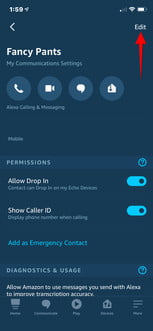
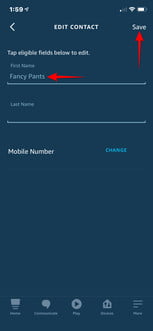
Как заставить Alexa называть вас другим именем
Одна из настроек Alexa включает в себя изменение имени, которое она вам называет, будь то ваше настоящее имя, псевдоним или что-то необычное, что заставит вас смеяться, когда вы это услышите. Например, пользователь Alexa по имени Роберт может выбрать имя Роберт, Роб или Бобби. Если вы хотите немного повеселиться, возьмите титул, например Капитан, или ласковое имя, например Дарлинг. Выполните следующие действия, чтобы изменить имя
Шаг 1: Откройте приложение Amazon Alexa.
Шаг 2: Ударь Общаться раздел в нижней части экрана.
Шаг 3: Коснитесь значка крошечного человечка, представляющего ваш профиль, в правом верхнем углу экрана.
Шаг 4: В следующем окне перейдите под своим именем и нажмите Мои настройки связи.
Шаг 5: Перейдите в правый верхний угол и нажмите Редактировать.
Шаг 6: Измените свое имя в зависимости от ваших предпочтений.
Шаг 7: Перейдите в правый верхний угол, чтобы коснуться Сохранять заканчивать.
Шаг 8: Убедитесь, что ваше изменение имени работает, сказав: «Алекса, как меня зовут?» Затем она ответит: «Я разговариваю с [ваше новое имя]. Это аккаунт [владельца аккаунта]».
Прежде чем выбрать совершенно глупое имя, помните, что изменение настройки имени означает, что псевдоним также будет отображаться в других функциях с поддержкой Alexa. Например, если ваше имя изменится с Кальвина на Fancy Guy, Alexa будет называть вас Fancy Guy при отправке сообщений пользователям Echo, так что это имя будет отображаться для них. Просьба об этом
В дополнение к тому, что это имя отображается во всех функциях Alexa, оно также будет отображаться в вашем общедоступном профиле, поэтому вам нужно быть осторожным с тем, как вы решите называться.
Рекомендации редакции
- Что такое Amazon Alexa и что он может делать?
- Лучшие аксессуары Amazon Alexa: фонари, вилки, термостаты, камеры и многое другое
- Какой Amazon Echo вы должны купить?
- Эхо Поп против. Echo Dot: какая умная колонка лучше?
- Amazon выплатит 30 миллионов долларов в качестве компенсации FTC за нарушение конфиденциальности Alexa, Ring
Обновите свой образ жизниDigital Trends помогает читателям быть в курсе быстро меняющегося мира технологий благодаря всем последним новостям, забавным обзорам продуктов, проницательным редакционным статьям и единственным в своем роде кратким обзорам.


